バナークリック↓お願いします!
にほんブログ村
デジタルイラストを早く描くためには、ショートカットキーの設定が必要不可欠です。
参考
あわせて読みたい


クリップスタジオ、早く描ける!おすすめ「ショートカット&オートアクション」
バナークリック↓お願いします! にほんブログ村 デジタルイラストを早く描くコツ。 もちろんイラストの描写速度は、人間の描写技術によるところが大きいのですが、 PCの...
ショートカット設定と一緒に覚えておきたい設定として、【修正キー設定】はご存じでしょうか?
【修正キー設定】は、
(Ctrlキーなどの)ボタンを押した状態にしておけば、ツールが切り替わる
便利な設定です。
【修正キー設定】は、一度描いて部分的にすぐ修正したい場合などにつかえる便利なツールです。
目次
設定方法
例として、【投げなわ塗り】ツールを常時使う場合で、修正としてCtrlキーを押したときに【投げなわ消し】ツールを使う場合を説明します。
ツールボックスの、【投げなわ塗り】ツールを選択した状態で、【ファイル】メニューから【修正キー設定】を選択します。
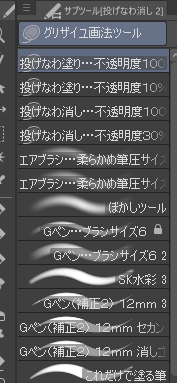
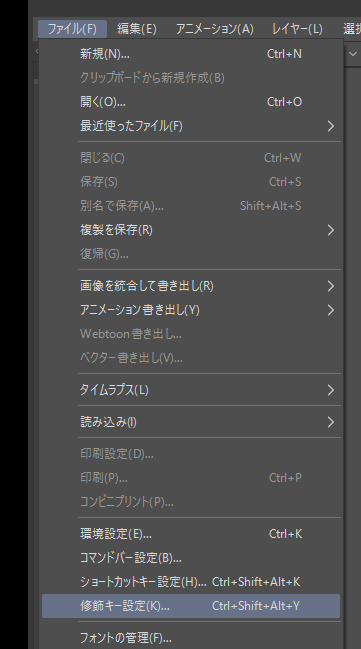
下の画像のように、【設定】を選択し、【投げわ消し】を選択し【OK】を押します。
設定は完了です。
この設定で、【投げわ塗り】ツールを使用しているときに、Ctrlキーを押せば、【投げわ消し】ツールに切り替え使用することができます。
この設定は、
ペンツール→投げわ消し
エアブラシ→エアブラシ消し
など、自分の作業環境に合わせて使える便利な設定です。
バナークリック↓お願いします!
にほんブログ村


コメント